Excel表格运用之广泛,它作为数据分析的常用工具,对数据处理分析相当方便,数据筛选分类等也较为频繁。
我们来试下,如何在数据筛选后对数据进行拷贝粘贴的?话不多说言归正传!
前期准备工作(包括相关工具或所使用的原料等)
Excel工作表
详细的操作方法或具体步骤
首先我们要进行数据筛选,数据筛选大家都了解,因为只有在筛选数据时才会碰到这样的问题,那么我们直接进入主题,数据筛选好之后我们要对F列拷贝的L列,由于标题是上的数据时乱的,有些行是隐藏的,所以我们直接拷贝到L列会被隐藏掉的,那么怎么做才能显示正常呢?
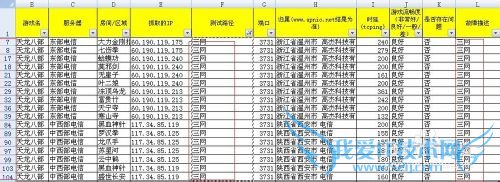
那么我们选择F列的测试路径“三网”,讲这一项拷贝到L列备注中去,首先要复制数据,选择所有需要拷贝的该列数据,邮件点击复制或者ctr+c;
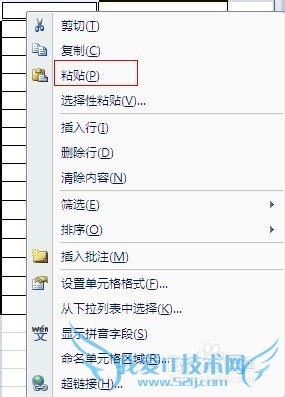
复制成功后,我们不急于粘贴,因为直接粘贴会隐藏部分数据,大家操作过的都知道。主要的技巧也在这里;主要有三步:
1. 按住ctrl+;
2. 按住F5
3. 选择和查找、定位条件
下面是选择F5和定位条件的步骤,如果是ctrl+;那么可以直接粘贴到后面列中即可;
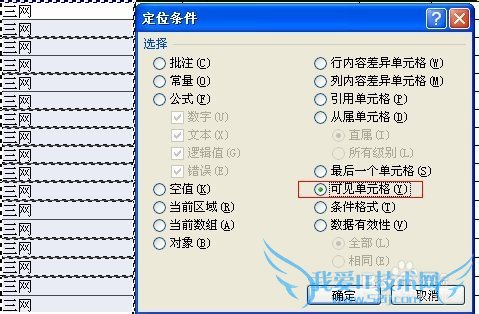
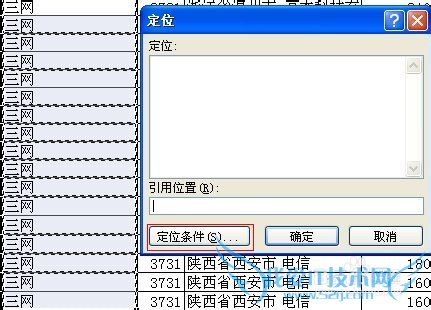
在定位条件中选择“可见单元格”,可见单元格式对可见区域的操作;
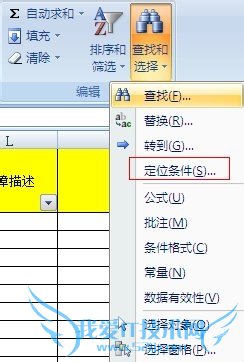
然后在备注列下第一行右键选择粘贴,就对可见区域的数据进行粘贴;
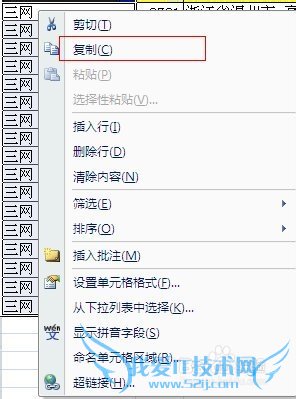
最后,粘贴后数据全部拷贝到备注列,没有缺少任何行数据,如果正常拷贝粘贴的话大家可以试下,是不行的,只有通过粘贴到别的表格在倒腾过来,比较麻烦。
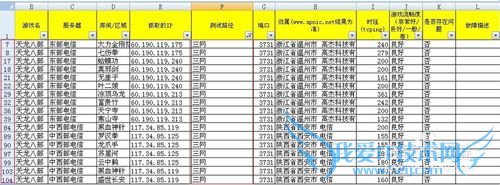
注意事项
office 2010版本有的可能没法使用,其他版本都可以按上使用。
经验内容仅供参考,如果您需解决具体问题(尤其法律、医学等领域),建议您详细咨询相关领域专业人士。作者声明:本文系本人依照真实经历原创,未经许可,谢绝转载。- 评论列表(网友评论仅供网友表达个人看法,并不表明本站同意其观点或证实其描述)
-
